
Agregar, reorganizar y eliminar páginas en Pages en la Mac
En documentos de procesamiento de texto, cuando llegas al final de una página mientras escribes, se agregan automáticamente páginas nuevas. También puedes agregar nuevas páginas de forma manual. En documentos de disposición de página, sólo puedes agregar páginas de forma manual.
Nota: para determinar qué tipo de documento tienes, consulta “Introducción a los documentos de procesamiento de texto y de disposición de página”.
También puedes duplicar, reacomodar y eliminar secciones (en un documento de procesamiento de texto) y páginas (en un documento de disposición de página); y además puedes combinar documentos o mover el contenido entre documentos del mismo tipo.
Agregar una página nueva
En un documento de procesamiento de texto: Coloca el punto de inserción en donde quieras que aparezca la página nueva y haz clic en
 en la barra de herramientas. Se agrega una página en blanco después del punto de inserción.
en la barra de herramientas. Se agrega una página en blanco después del punto de inserción.En un documento de disposición de página: Haz clic en cualquier lugar de la página que precederá a la página nueva y haz clic en
 en la barra de herramientas. Se agrega una página en blanco de forma automática. Si hay otras páginas maestras para la plantilla, elige la que quieres agregar.
en la barra de herramientas. Se agrega una página en blanco de forma automática. Si hay otras páginas maestras para la plantilla, elige la que quieres agregar.
Duplicar páginas
En un documento de procesamiento de texto, puedes duplicar una sección y luego borrar las páginas que no quieras conservar. En un documento de disposición de página, puedes duplicar páginas individuales.
Haz clic en
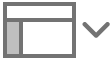 en la barra de herramientas y elige "Miniaturas de página".
en la barra de herramientas y elige "Miniaturas de página".Selecciona la miniatura de las páginas que quieres duplicar y después selecciona Edición > "Duplicar selección" (el menú Edición se encuentra en la parte superior de la pantalla).
La sección o página duplicada se agregará debajo de la original.
Realiza cualquiera de las siguientes operaciones:
Eliminar las páginas que no quieras conservar en la nueva sección: en un documento de procesamiento de texto, selecciona todo el texto y los objetos de las páginas y presiona Suprimir en el teclado. La página se elimina al borrar su contenido.
Mover una sección o página: en la barra lateral, selecciona la sección (en un documento de procesamiento de texto) o página (en un documento de disposición de página) que quieres mover y luego arrástrala a la posición que quieras que tenga en el documento. Puedes mover varias páginas a la vez, pero sólo una sección a la vez.
Reacomodar las páginas
Puedes reacomodar las páginas en un documento de disposición de página para que aparezcan en cualquier orden.
Nota: no puedes reacomodar las páginas de un documento de procesamiento de texto (porque el texto fluye de una página a otra), pero puedes copiar y pegar el contenido de una página a otra.
En un documento de disposición de página, haz clic en
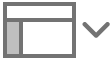 en la barra de herramientas y elige "Miniaturas de página".
en la barra de herramientas y elige "Miniaturas de página".Selecciona la miniatura de la página y después arrástrala al lugar donde la quieras colocar.
Consejo: para reorganizar más de una página, presiona la tecla Comando a medida que haces clic en las miniaturas de las páginas que quieres reorganizar y luego suelta la tecla Comando. Haz clic con la tecla Control presionada en una de las miniaturas de las páginas seleccionadas y elige Cortar. Haz clic con la tecla Control presionada en la miniatura de página que quieres que vaya antes del contenido y después selecciona Pegar.
Copiar y pegar páginas entre documentos
Una manera rápida de volver a utilizar contenido es copiar una sección de un documento de procesamiento de texto a otro, o copiar páginas de un documento de disposición de páginas a otro (también puedes copiar y pegar dentro del mismo documento).
En el documento desde el que quieres copiar, haz clic en
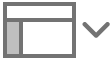 y selecciona "Miniaturas de página".
y selecciona "Miniaturas de página".Realiza una de las siguientes operaciones:
Copiar una sección de un documento de procesamiento de texto: haz clic con la tecla Control presionada en una miniatura de página en la sección en la que quieres copiar (se resaltarán todas las miniaturas de páginas que pertenezcan a esa sección).
Copiar una página de un documento de disposición de página: haz clic con la tecla Control presionada en la miniatura de la página que quieras copiar.
Copiar varias páginas de un documento de disposición de página: presiona Mayúsculas o Comando mientras seleccionas las páginas que quieres copiar y después haz clic con la tecla Control presionada en una de las miniaturas seleccionadas.
En el menú de funciones rápidas, elige Copiar (o Cortar si quieres eliminar la página original).
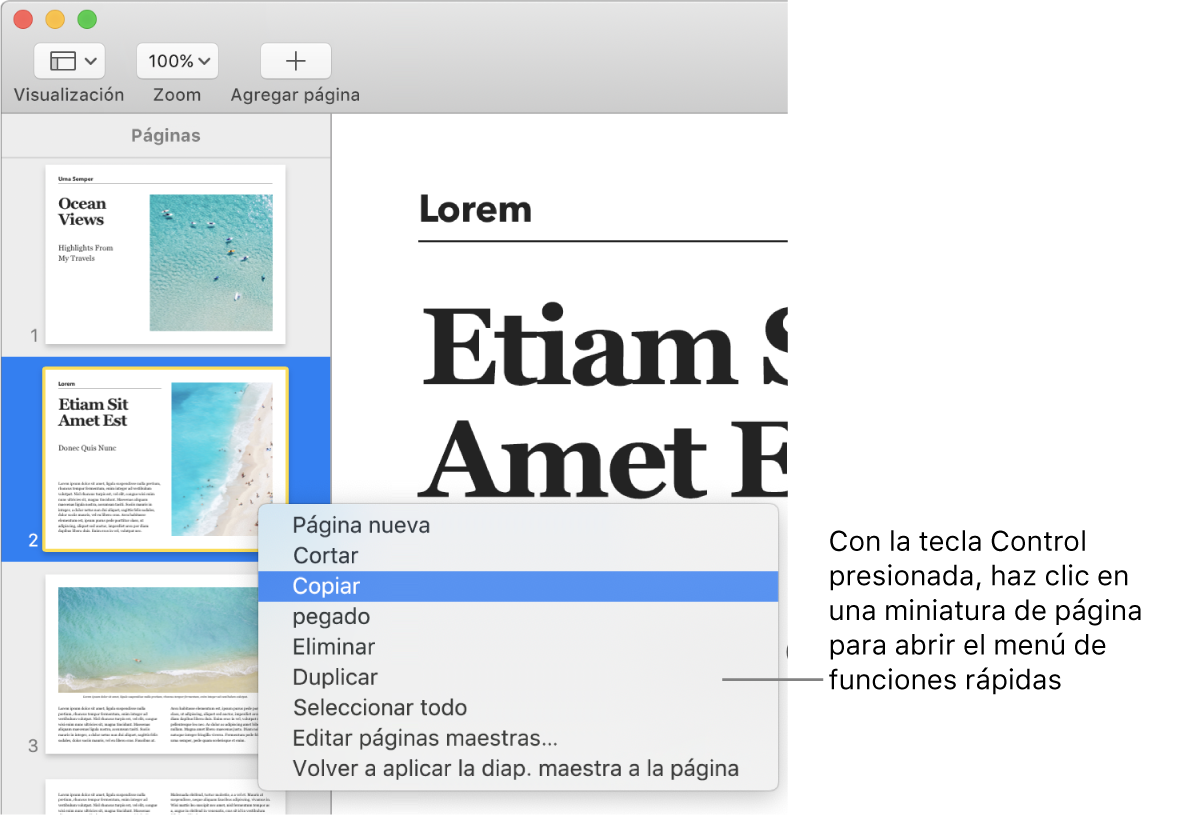
Abre el documento en el que quieres pegar, haz clic en
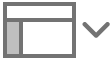 y selecciona "Miniaturas de página".
y selecciona "Miniaturas de página".Haz clic con la tecla Control presionada en la miniatura de página que quieres que vaya antes del contenido y después selecciona Pegar.
En documento de procesamiento de texto, la sección de pega después de la última página de la sección que seleccionaste.
Nota: no puedes pegar una sección o páginas al inicio de un documento. En lugar de eso, pégalas después de la primera página o sección y luego reacomoda.
Cuando copias páginas de un documento que usa una plantilla de partida diferente, o páginas que usan páginas maestras que hayas creado tú mismo, las páginas se copian junto con las páginas maestras en las que están basadas.
Eliminar una página
La única manera de eliminar una página en un documento de procesamiento de texto es eliminar todo lo que hay en la página, incluyendo los caracteres invisibles como los saltos de párrafo y los elementos de formato. Para eliminar una página de un documento de disposición de página, selecciona la miniatura de página en la barra lateral.
Suprimir una página en un documento de procesamiento de texto: Selecciona todo el texto y los objetos de la página (o de varias páginas) y después presiona Suprimir en el teclado hasta que la página desaparezca.
Si la página que quieres eliminar está en blanco, haz clic al principio de la página siguiente (para colocar el punto de inserción antes del primer texto o gráfico) y después presiona la tecla Suprimir del teclado hasta que la página desaparezca.
Consejo: para mostrar símbolos de formato ocultos, selecciona Visualización > “Mostrar caracteres invisibles” (en el menú Visualización situado en la parte superior de la pantalla).
Suprimir una página de un documento de disposición de página: Haz clic en
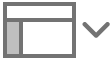 en la barra de herramientas, selecciona “Miniaturas de página”, elige la miniatura de página que deseas eliminar y presiona Suprimir en el teclado. Para seleccionar varias páginas, presiona la tecla Comando a medida que eliges miniaturas de página.
en la barra de herramientas, selecciona “Miniaturas de página”, elige la miniatura de página que deseas eliminar y presiona Suprimir en el teclado. Para seleccionar varias páginas, presiona la tecla Comando a medida que eliges miniaturas de página.
Si eliminas algo sin querer y quieres recuperarlo, selecciona Edición > Deshacer (en el menú Edición situado en la parte superior de la pantalla) o bien presiona las teclas Comando + Z del teclado.
Si el contenido del documento desparece
Si el contenido del documento desaparece cuando intentas eliminar una página, el documento está configurado para el procesamiento de texto y sólo puedes eliminar secciones, no páginas individuales.
Para recuperar el contenido perdido, selecciona Edición > Deshacer (el menú Edición se encuentra en la parte superior de la pantalla) o presiona Comando + Z en el teclado.
Sigue las instrucciones para eliminar una página en un documento de procesamiento de texto en la sección “Eliminar una página” de arriba.